Riešenie problémov s zlyhaním aplikácie pre Android
Aplikácie pre Android zohrávajú dôležitú úlohu tým, že poskytujú veľa funkcií a umožňujú vám používať telefón na spustenie hier. Počas prevádzky softvéru sa však môžu vyskytnúť chyby, ktoré vedú k núdzovému zastaveniu a vážnejším dôsledkom. V priebehu dnešnej výučby budeme hovoriť o všetkých hlavných príčinách a metódach na odstránenie týchto problémov.
obsah
- Oprava zlyhania aplikácie pre Android
- Metóda 1: Google Apps
- Metóda 2: Štandardné aplikácie
- Metóda 3: Vymažte vyrovnávaciu pamäť
- Metóda 4: preinštalovanie aplikácií
- Metóda 5: Práca s aktualizáciami
- Metóda 6: skontrolujte prítomnosť vírusov
- Metóda 7: Nájdenie problémov s výkonom
- Metóda 8: Obnovenie továrenských nastavení
- Metóda 9: Nájdite poškodenie smartfónu
- záver
Oprava zlyhania aplikácie pre Android
V systéme Android existuje veľké množstvo globálnych chýb, ktorých výskyt priamo súvisí s haváriami a niektorými ďalšími problémami. Súčasne môže dôjsť k odchodu programu z individuálnych dôvodov vyžadujúcich vhodné riešenie. Budeme sa snažiť venovať pozornosť väčšine možností, ale vzhľadom na povahu každého softvéru nemožno zaručiť úspešnú úľavu od problémov.
Prečítajte si tiež: Riešenie problému „V aplikácii došlo k chybe“ v systéme Android
Metóda 1: Google Apps
Hlavnými aplikáciami v systéme Android sú rôzne procesy a služby Google, ktoré sa v predvolenom nastavení často inštalujú do smartfónu. Medzi súvisiace problémy patrí chyba zastavenia aplikácie Google spôsobená súvisiacim softvérom. O hľadaní jeho príčin sme popísali pokyny v nasledujúcom odkaze.
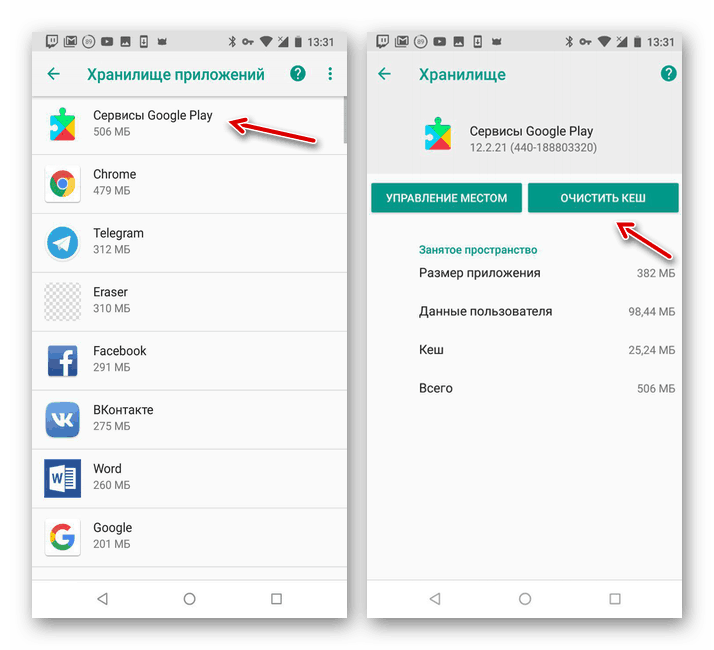
Viac informácií: Oprava aplikácie Google zastavená v systéme Android
Rovnakým spôsobom sa často môže vyskytnúť správa o núdzovom zastavení. Obchod Google Play , Pre tento prípad sme tiež pripravili články s niekoľkými možnosťami riešenia problému. Väčšina riešení je navyše univerzálna a bude uvedená nižšie.
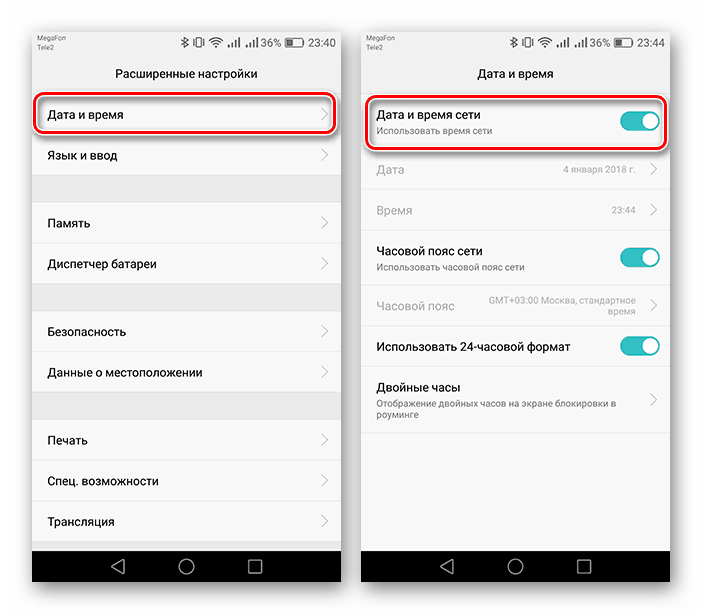
Viac informácií:
Obchod Google Play nefunguje správne
Riešenie správy „Aplikácia služieb Google Play sa zastavila“
Chyby v prevádzke služieb Google Play
Niektoré z možných problémov sme mohli vynechať. Ak sa chcete úplne zbaviť nehôd, prečítajte si tento článok.
Metóda 2: Štandardné aplikácie
Rovnako ako v prípade spoločnosti Google, aj zariadenia s Androidom môžu mať problémy so zlyhaním štandardného softvéru. Spomedzi nich sú najdôležitejšie „Nastavenia“ , oprava chýb, ktoré sme opísali osobitne. Väčšina odporúčaní je plne uplatniteľná aj v iných situáciách.
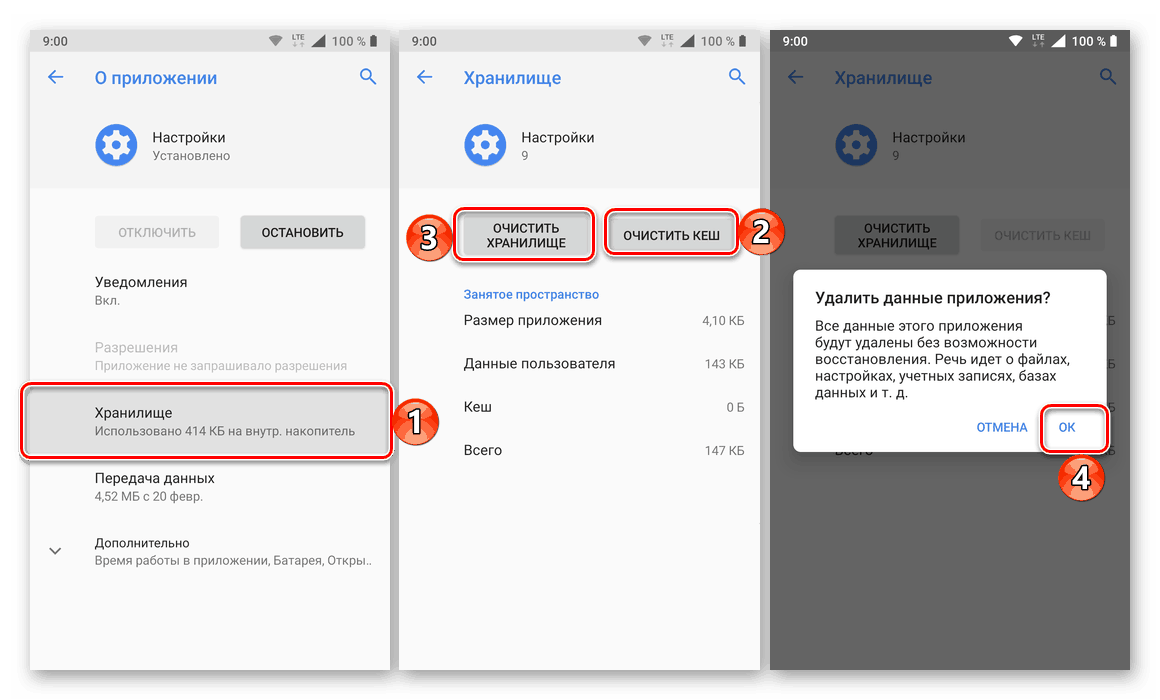
Viac informácií: Riešenie problémov s aplikáciou Nastavenia v systéme Android
Metóda 3: Vymažte vyrovnávaciu pamäť
Najuniverzálnejším riešením problému so zlyhaním aplikácie je vymazanie vyrovnávacej pamäte, čo vo väčšine prípadov pomáha pri odstraňovaní chýb. Na to musíte použiť štandardné „Nastavenia“ , vybrať potrebný softvér z kompletného zoznamu a pomocou tlačidla „Vymazať vyrovnávaciu pamäť“ . Namiesto toho sa môžete uchýliť k riešeniam tretích strán ako CCleaner automatizáciu a zjednodušenie tohto procesu. Všeobecne platí, že postup vyžaduje minimálne kroky a my sme ho opísali už skôr.
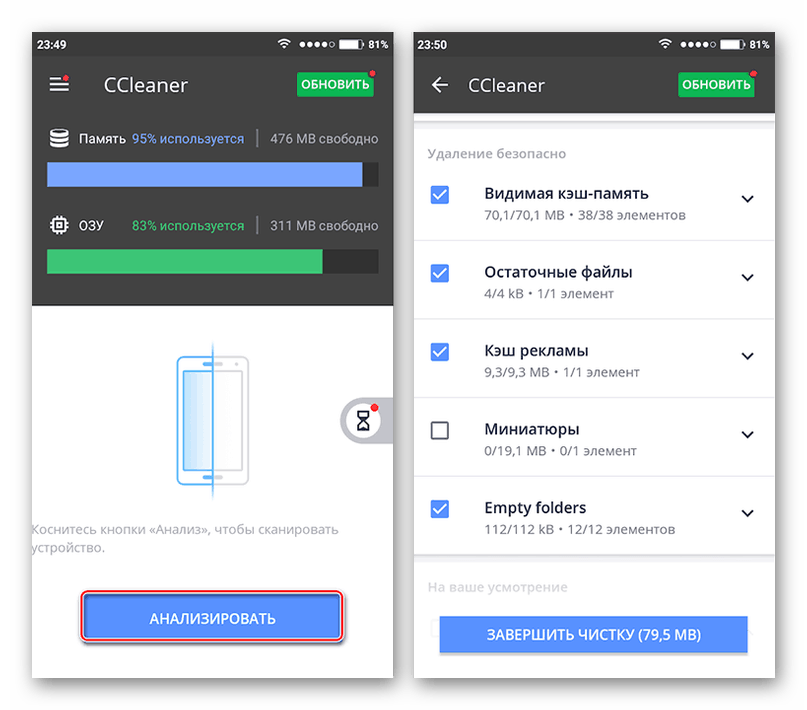
Viac informácií: Ako vyčistiť vyrovnávaciu pamäť v telefóne
Metóda 4: preinštalovanie aplikácií
Pomerne efektívnym spôsobom je nielen vymazanie vyrovnávacej pamäte, ale aj jej úplné odstránenie pomocou opätovnej inštalácie. Napriek tomu, že je potrebné s každou aplikáciou pracovať osobitne, je metóda radikálnejšia a môže byť časovo náročná. Všetko, čo potrebujete vedieť, aby ste mohli správne odinštalovať, boli opísané v nasledujúcich pokynoch.
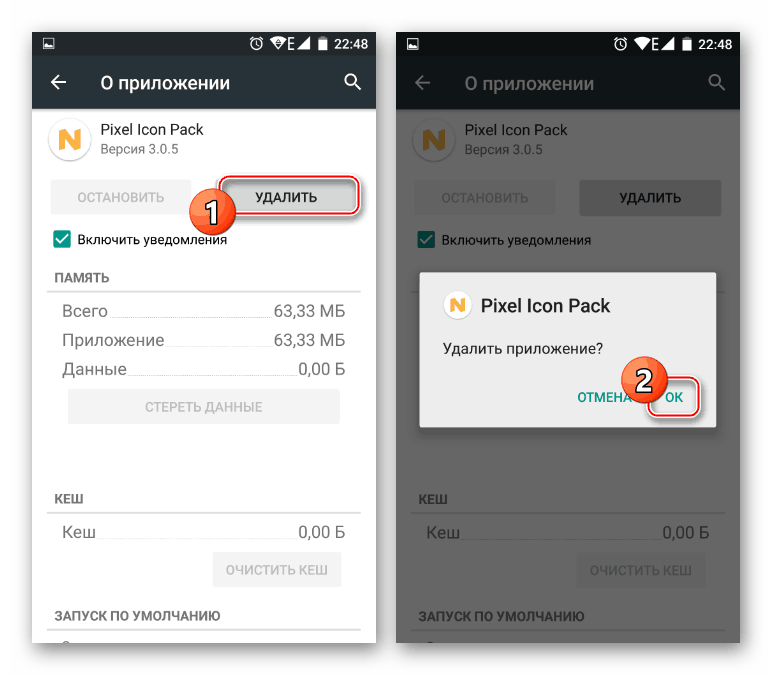
Viac informácií: Odinštalujte bežné aplikácie a odinštalovateľné aplikácie v systéme Android
Ak zlyhania súvisia so štandardnými službami a službami, odstránenie môže stále pomôcť. V takom prípade však budete musieť použiť počítač.
Viac informácií: Odstránenie služieb Google Play a Play Market
Metóda 5: Práca s aktualizáciami
Ako doplnkovú možnosť môžete vyriešiť problémy s haváriou inštaláciou nových aktualizácií pre aplikácie. O tom sme sa dozvedeli v článku pod odkazom nižšie. Odstránenie aktualizácií môže zároveň slúžiť ako riešenie.
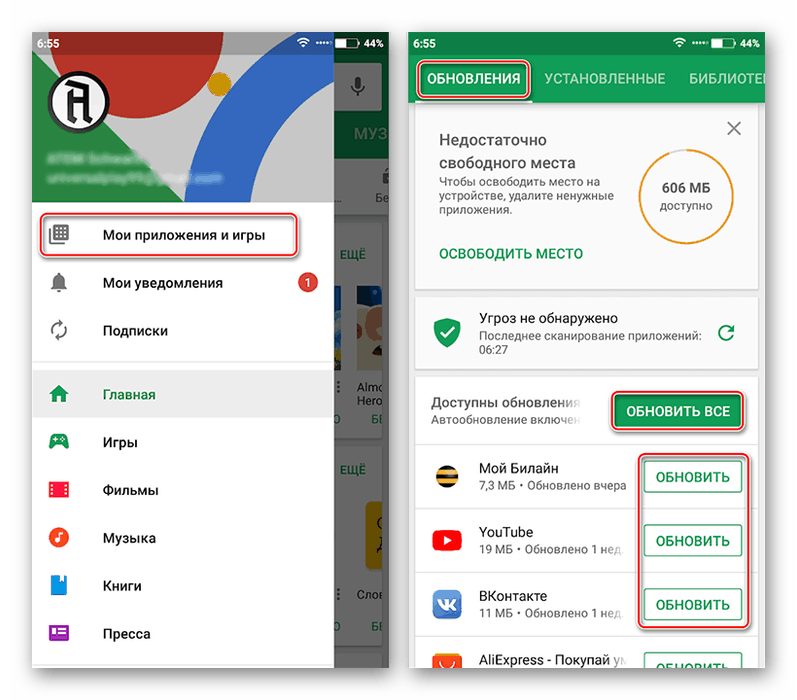
Viac informácií: inštalácia a odstránenie Aktualizácie softvéru pre Android
Ďalším podobným riešením je aktualizácia operačného systému na aktuálnejšiu verziu. Dôvodom je skutočnosť, že nedávne vydania majú menej chýb a zaručujú lepšiu kompatibilitu s aplikáciami. Platí to však ďaleko od všetkých smartfónov.
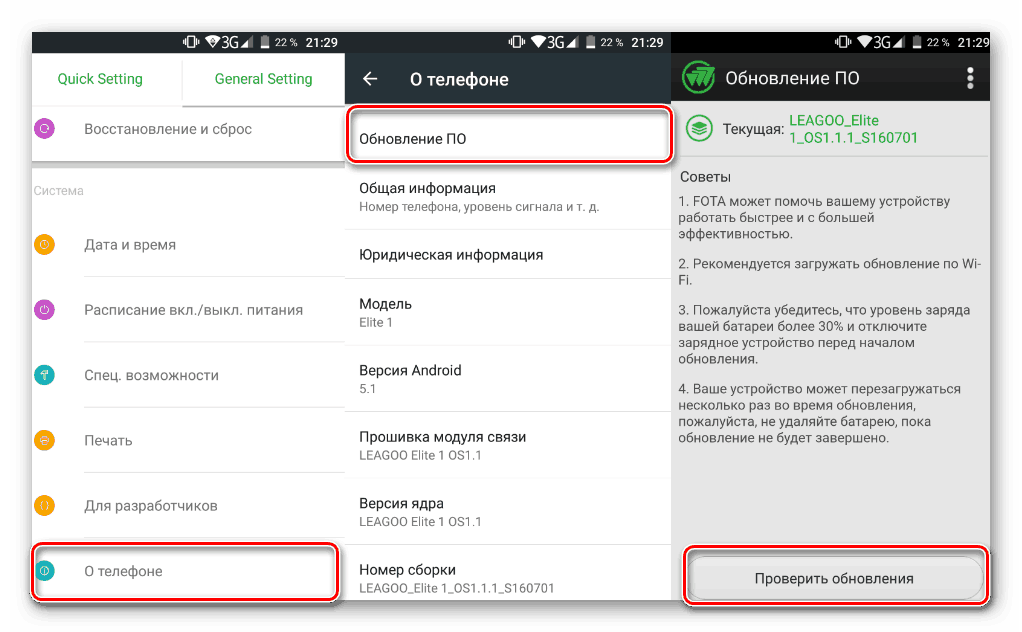
Viac informácií: Ako aktualizovať verziu systému Android na telefóne
Metóda 6: skontrolujte prítomnosť vírusov
Pre Android existuje množstvo škodlivého softvéru, ktorý môže infikovať zariadenie a viesť k nesprávnej činnosti operačného systému a štandardných komponentov, ako aj jednotlivých aplikácií. Na odstránenie týchto problémov môžete použiť špeciálne nástroje, ktoré sme už zvážili. Navyše, v prípade zistenia a odstránenia infikovaných súborov je niekedy potrebné vymazať vyrovnávaciu pamäť alebo dokonca preinštalovať softvér, ako sme už uviedli vyššie.
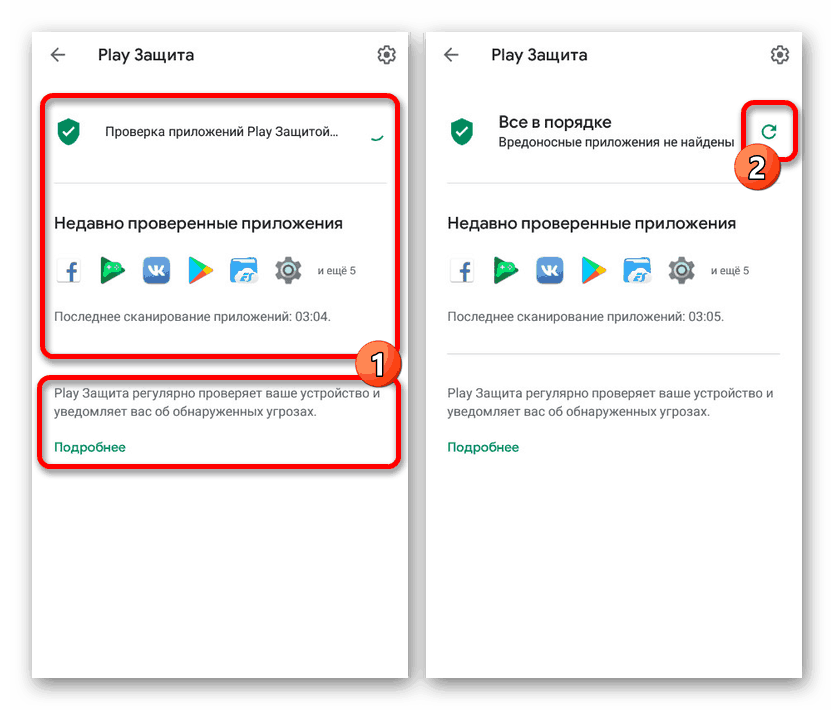
Viac informácií: Metódy zisťovania vírusov v systéme Android
Metóda 7: Nájdenie problémov s výkonom
Zo všetkých existujúcich problémov, ktoré ovplyvňujú zlyhania aplikácie, je systémový nesúlad telefónu menej zrejmý. Závisí to od skutočnosti, že pre väčšinu aplikácií nestačí dostupnosť kompatibilnej verzie systému Android, ale sú potrebné ďalšie, produktívne komponenty. Túto tému sme podrobnejšie preskúmali v zodpovedajúcich pokynoch.
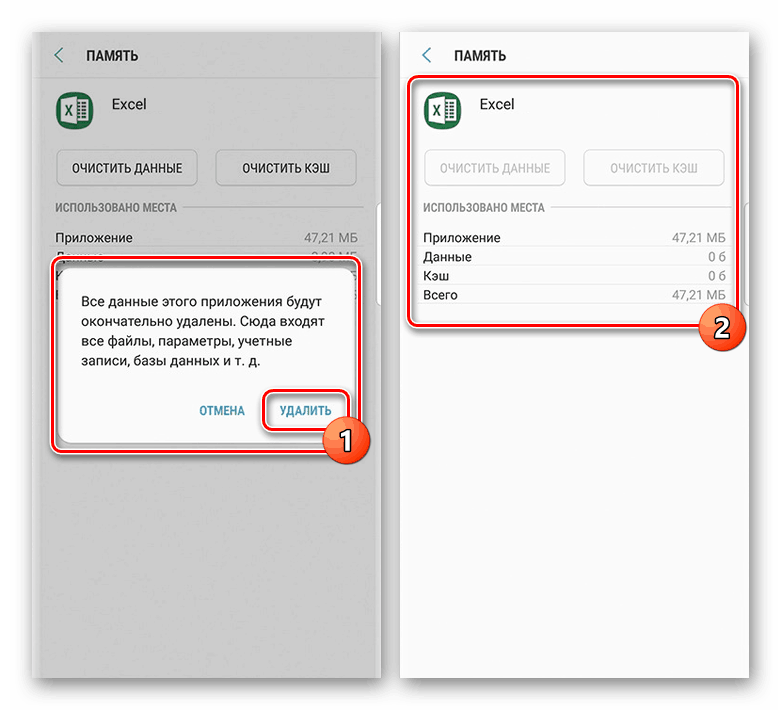
Prečítajte si viac: Riešenie problémov s výkonom smartphone a tableta v systéme Android
Upozorňujeme, že aktualizácia smartfónu je napriek tomu extrémnym opatrením a často sa nevyžaduje. Napríklad nedostatok pamäte RAM alebo vnútornej pamäte sa dá napraviť pomocou niektorého softvéru.
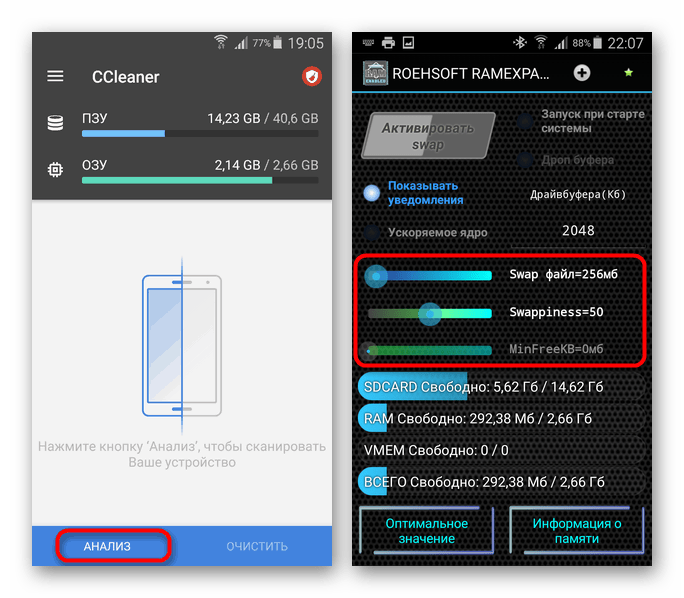
Čítať viac: Zoom interný a funkčné Pamäť Android
Metóda 8: Obnovenie továrenských nastavení
Jedným z radikálnych riešení je obnovenie pôvodného stavu telefónu, čo vám umožní vyriešiť takmer všetky problémy s aplikáciami. Preto, ak na smartfóne neustále lietajú rôzne aplikácie, ktoré nie sú navzájom prepojené a iné riešenia neprinášajú pozitívne výsledky, tento prístup môže pomôcť pri riešení problémov.

Viac informácií: Obnovenie nastavení na zariadení s Androidom
Metóda 9: Nájdite poškodenie smartfónu
Poslednou možnosťou je mechanické poškodenie telefónu, ktoré môže akýmkoľvek spôsobom ovplyvniť nainštalovaný softvér a výskyt zlyhaní. Aby ste sa zbavili chýb, môžete telefón úplne vymeniť alebo využiť služby servisných stredísk. Okrem toho existujú aplikácie, ktoré vám umožňujú skontrolovať výkon rôznych komponentov, ako sú reproduktor a batéria.
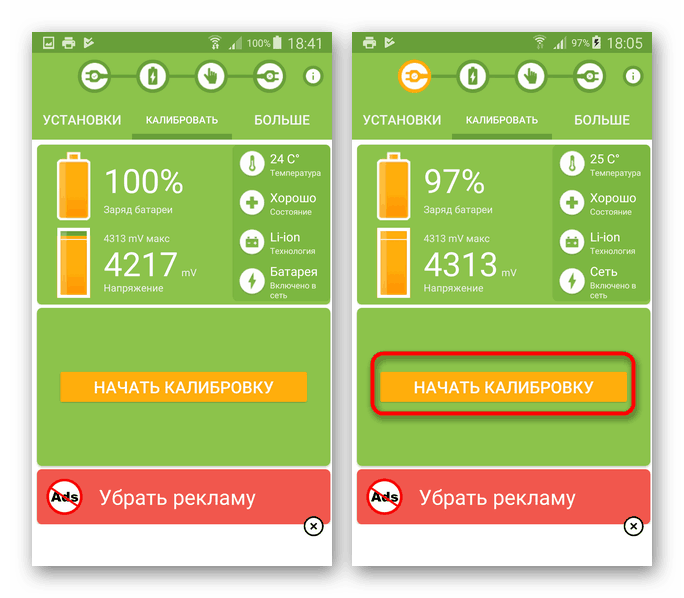
Pozri tiež: Riešenie problémov so zvukom a s rýchlym vybíjaním v systéme Android
záver
Na záver je potrebné uviesť pravdepodobnosť zlyhania konkrétnych aplikácií bez ohľadu na verziu zariadenia a verzie OS. Z tohto dôvodu nezabudnite prečítať komentáre z aplikácií v Obchode Google Play, aby ste túto možnosť vylúčili alebo potvrdili.